Бид зөөврийн компьютер дээрх дотоод микрофоныг тохируулдаг. Зөөврийн компьютер дээр микрофоныг хэрхэн тохируулах
- Зөөврийн компьютер дээр микрофоны тохиргоонд хэрхэн хандах
- Зөөврийн компьютер дээрээ микрофоныг асаах эсвэл эргүүлэх талаар
- Анхдагч микрофоныг хэрхэн сонгох
- Микрофоноос дууны гаралтыг чанга яригч руу хэрхэн хувиргах вэ?
- Зөөврийн компьютер дээр микрофоныг хэрхэн нэмэгдүүлэх талаар
- Микрофон дээр чимээ шуугиан бууруулах талаар асуух
- Түүврийн хурд болон бит тохируулгыг хэрхэн өөрчлөх
- Зөөврийн компьютер дээр Skype дээр микрофоныг хэрхэн тохируулах талаар
- Зөөврийн компьютер дээр микрофоныг хэрхэн тестлэх вэ
- Дэмжлэг
- Сонгох
- Зааварчилгаа
- Параметрүүд
- Дүгнэлт
Микрофон, вебкамер нь орчин үеийн ямар ч орчинд ажилладаг. Үүний учир нь зөөврийн компьютер худалдан авсны дараа, өмнө нь микрофонтой холбогдоогүй олон хэрэглэгчид лаптоп дээрх микрофоныг хэрхэн суурилуулах талаар асуусан. Хэрэв та сонирхож байгаа бол энэ асуулт Дараа нь бид нийтлэлээ танилцуулахыг санал болгож байна.
Зөөврийн компьютер дээр микрофоны тохиргоонд хэрхэн хандах
Зөөврийн компьютерын хувьд та эхлээд цонхны тохиргоогоо нээх ёстой. Үүнийг хийхийн тулд, товшино уу баруун товчоо Хөтөч дээр хулганын дүрс дээрх хулгана болон нээж байгаа цонхон дээр "Бичлэгийн төхөөрөмжүүд" -г сонго.
Үүнээс гадна, зөөврийн компьютер дээр микрофоны тохиргоонд хандах хандалтыг "Taskbar" -с олж авч болно. Үүнийг хийхийн тулд "Тоног төхөөрөмж ба Дууны - Дууны" хэсэгт ор. Дэлгэц дээр "Дууны" цонх гарч ирмэгц та зөвхөн "Бичлэг" цонх руу очно.
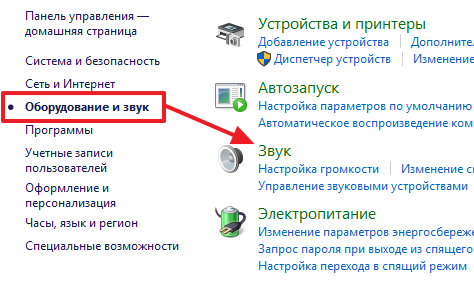
Дээрх үйлдлүүдийн үр дүнд "Бичлэг" цонх дээр "Дууны" цонх нээгдэх болно. Энэ цонхыг ашиглан та микрофоны үндсэн тохиргоог өөрчилж болно.
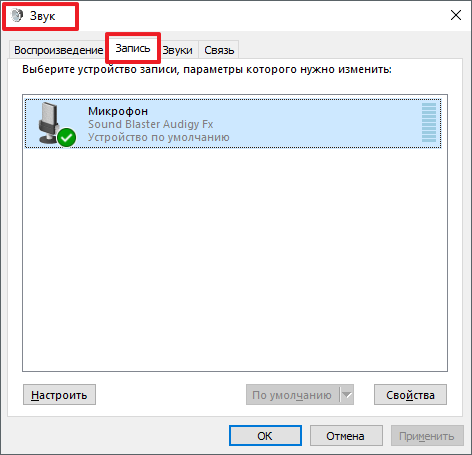
Энэ цонхыг ашиглан зөөврийн компьютер дээр юуг өөрчилж болох талаар доор тайлбарлая.
Зөөврийн компьютер дээрээ микрофоныг асаах эсвэл эргүүлэх талаар
"Дууны" цонхон дахь хамгийн эхний бөгөөд хамгийн амархан зүйл бол идэвхжүүлэх эсвэл. Энэ тохиргоонд нэвтрэхийн тулд та микрофоны дүрсэн дээр баруун товчлуураа дараад гарч ирэх цэсийг сонгох хэрэгтэй.
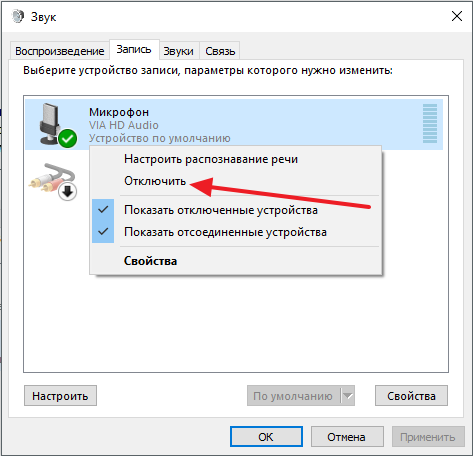
Анхдагч микрофоныг хэрхэн сонгох
Мөн энд микрофоныг анхдагчаар ашиглах ёстойг зааж өгч болно. Энэ тохиргоо Зарим микрофонууд таны компьютерт холбогдсон үед ашигтай байх болно.
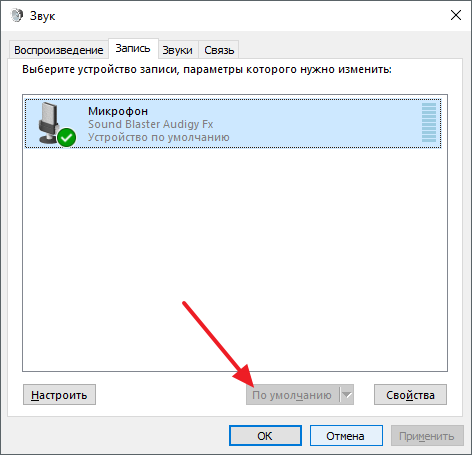
Микрофоноос дууны гаралтыг чанга яригч руу хэрхэн хувиргах вэ?
Микрофоноос дууны гаралтыг микрофоноос эргүүлж, зөөврийн компьютер дээрээ бусад хүмүүст хандахын тулд микрофоныг сонгоод "Properties" дээр дарна уу.
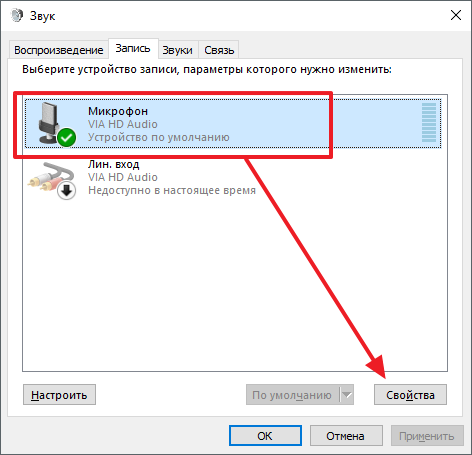
Энэ нь "Микрофон Properties" цонхыг нээнэ. Энд та "Сонсох" цэсэнд очиж "Эндээс энэ төхөөрөмжөөс сонсох" функцийг идэвхжүүлэх хэрэгтэй.
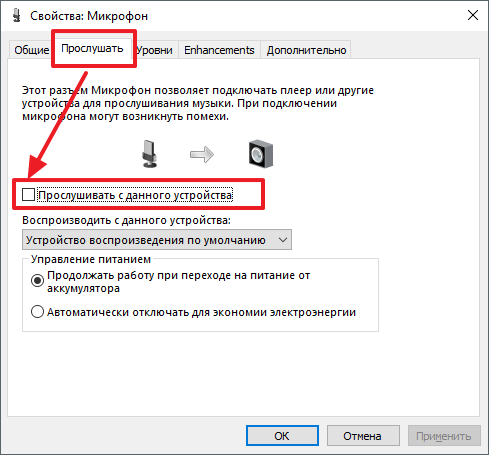
Зөөврийн компьютер дээр микрофоныг хэрхэн нэмэгдүүлэх талаар
Зөөврийн компьютерын хувьд, "Микрофон проперти" цонхны "Levels" цонх руу очно уу. Хоёр боломжтой функц байна: "Микрофон" ба "Микрофон хурдасгах". Эдгээр функцүүдийн үнэ цэнийг нэмэгдүүлэхийн тулд та зөөврийн компьютер дээрээ микрофоны хэмжээг нэмэгдүүлэх боломжтой.
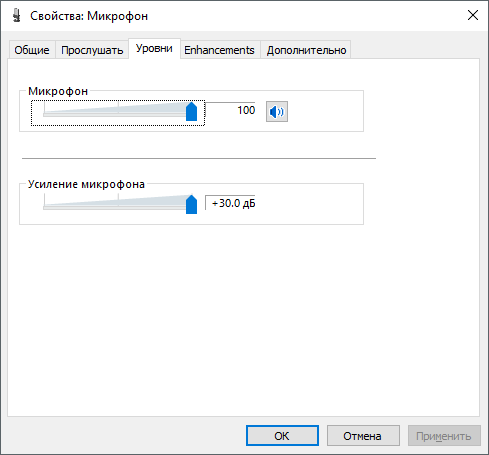
Микрофон дээр чимээ шуугиан бууруулах талаар асуух
Микрофон дуу чимээг бууруулах, бусад дууны сайжруулалтыг идэвхжүүлэхийн тулд микрофоны шинж чанарууд дээр Enhancements tab руу орно. Эдгээр функцууд нь энэ таб-д байхгүй байгааг тэмдэглэх нь зүйтэй. Тэдгээрийн олдоц нь таны зөөврийн компьютер дээр ашиглагддаг эсэхээс хамаарна.
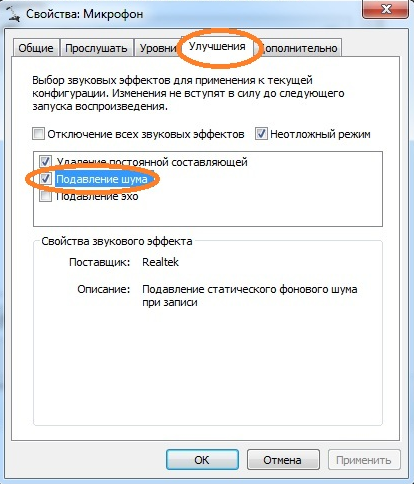
Түүврийн хурд болон бит тохируулгыг хэрхэн өөрчлөх
Шаардлагатай бол, та микрофонд дээжний хэмжээ болон битийг тохируулах боломжтой. Үүнийг Advanced tab дээр микрофоны шинж чанараар хийж болно.
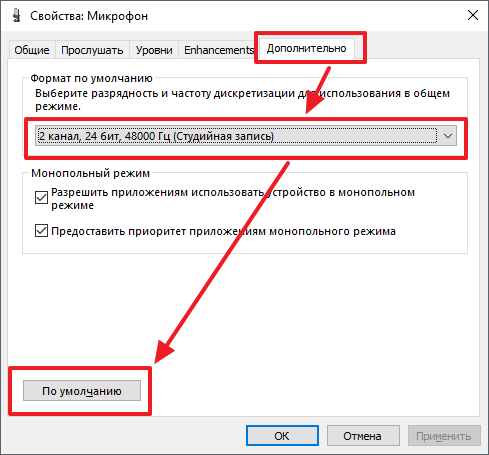
Тохиолдолд суулгасан тохиргоо дээж авах түвшин болон цифр нь танд таарахгүй байна, та буцааж болно стандарт утга "Default" товч дээр дарна уу.
Бараг бүх зөөврийн компьютерууд нь микрофонтой хамт ирдэг. Хэрэв компьютер ажиллаж микрофонтой бол аль ч түвшний сургалттай хэрэглэгч үүнийг эхлүүлж тохируулах боломжтой.
Эхлэхийн тулд зөөврийн компьютер дээрээ микрофон суурилуулсан эсэхийг шалгах хэрэгтэй. Бүтээгдэхүүний техникийн тодорхойлолтод энэ төхөөрөмжийг байрлуулсан эсвэл байхгүй байна гэж зааж өгөх ёстой. Суурь вебкамер бүхий зөөврийн компьютер байвал микрофонтой болжээ. Зөөврийн компьютер дээр жолооч нарыг шалгаарай дууны карт тэдгээрийг дахин суулгах. Жолооч нарыг олж болно дэлхийн өргөн сүлжээ эсвэл дууны карттай ирсэн дискээс авч болно.

Нээлттэй "Хяналтын самбар" -ыг сонгоод "Дууны болон Аудио төхөөрөмжүүд" -ийг сонгоод "Аудио" нээгээд "Record Sound" гэж ороод, анхдагчаар хүчин төгөлдөр төхөөрөмжийг сонго. "Эзлэхүүн" цонхыг нээгээд, холигчийн хэмжээг олоод "Нарийвчилсан", дараа нь "Параметрүүд", "Микрофон" гэж ороод Ok дээр дарна уу.

Энэ техник нь микобактерийг олж илрүүлдэггүй. Энэ нь програм хангамжийг идэвхгүй болгосон гэсэн үг юм. Багажны самбар дээрх эзлэхүүний шошго дээр курсорыг зөөж, баруун товчлуур дээр дарна уу. "Бичлэг" цонх гарч ирнэ. Курсороо хоосон талбарт зөөж, "Show disabled devices" гэсэн тэмдэгтэй баруун товч дарна уу. Микрофон гарч ирсний дараа хулганаар унтраа.

Хэрэв таны микрофон хүчин чармайлт гарсны дараа дахин ажиллахгүй бол төхөөрөмжийн мэдрэмжийн түвшинг шалгана уу. "Микрофон" төхөөрөмжийн "Бичлэг" сонголтыг 3-р алхам дээр ажиллуулах, "Properties" руу очиж "Levels" болон "Enhancements" цонхнуудын тохиргоог шалгана уу.

"Нарийвчилсан" дэд хэсгийг нээж, "Програмыг онцгой горимд ашиглах боломжийг аппликешн" гэж тэмдэглэ. Дуу чимээний хэмжээ, давтамжийг дээд зэргээр ихэсгэж микрофоныг хянаж байх. Хэрэв шаардлагатай бол битийн өргөн болон давтамжийг өөрчлөх.

Тохиргоонуудтай холбоотой асуудлууд нь "Сайжруулах" гэсэн товчлол дээр гарч ирдэг - дууны олшруулалт.

Хэрэв эдгээр үйлдлүүдийн дараа микрофон асахгүй байвал дууны адаптер эвдэрсэн болно. Ийм бэлтгэгдээгүй хэрэглэгчийг ийм эвдрэлийг засах нь хэцүү байдаг бөгөөд зөөврийн компьютерийг семинар руу шинэчилнэ.
Орчин үеийн зөөврийн компьютерууд дээр нэмэх нь камер болон микрофон юм. Тэд бидний дэлгүүрт танилцуулсан бараг бүх загваруудад явдаг. Ихэнхдээ дэлгэцийн орой дээр байдаг. Мөн ямар төхөөрөмжийг аль тохирохыг сонгох эсэх талаар санаа зовох хэрэггүй бөгөөд бүгдэд ямар үнэ өртөгтэй байх болно. Хэрэв та эргэлзэж байгаа бол зөөврийн компьютерт микрофон байгаа эсэхийг шалгах боломжтой. Үүнийг ажлын менежерээр дамжуулан хийх нь маш энгийн арга юм. Дараах алгоритмыг ашиглаж болно: Эхлэх → Taskbar → Дууны → Бичлэг. Хэрэв та микрофонтой бол үүнийг ойлгох болно. Энд та дууны цэвэр байдлыг шийдэж, сайжруулах, эсвэл бусад шинж чанарыг сонгох боломжтой. Ихэнх тохиолдолд энд шийдвэрлэх боломжтой ихэнх асуудлууд байна. Хэрэв та дууныхаа чанарт сэтгэл ханамжтай байгаа бол та дахин суулгах хэрэгтэй шаардлагатай жолооч нар . Тэдгээрийг диск дээр нэмэх хэрэгтэй програм хангамж . Үүнээс гадна та зөөврийн компьютер ашиглах гарын авлагаас харж болно. Үйлдвэрлэгч магадгүй загвар, бүх нэмэлт төхөөрөмжүүдийн цувралыг зааж өгч магадгүй.
Зөөврийн компьютер дээр Skype дээр микрофоныг хэрхэн тохируулах талаар
Ихэнхдээ микрофон нь Skype-д видео холболт хийхэд ашиглагддаг бөгөөд энэ нь хайртай хүмүүстэйгээ уулзаж, ярилцах боломжийг олгодог. Энд микрофонтой холбоотой хамгийн нийтлэг асуудал үүсдэг. Та сонсоогүй, сонсоход хэцүү, дуу чимээ, чимээ шуугиантай байдаг. Skype дээр зөөврийн компьютер дээр микрофон суурилуулах нь маш энгийн. Skype-ыг сонгоод Tools цэснээс Дууны Тохиргоог сонгоно уу.
Анхаарна уу: таны компьютер дээр "Дууг" сонгох төхөөрөмж нь Skype дахь "Микрофон ба Чанга яригч" дээр тэмдэглэсэнтэй адил байх ёстой.
Бүх зүйлийг зөв хийснийг шалгахын тулд та Skype (Цуурай / Дууны Туршилт Үйлчилгээ) -д туршилтын дуудлага хийх шаардлагатай. Тэнд, 10 секундын дотор та гүйцэтгэл болон дууны чанарыг үнэлж чадах сонссоны дараа жижиг зурвас бичиж авахыг хүсэх болно. Хэрэв та өөрөө сонсоогүй, эсвэл зарим хүндрэлтэй тулгарвал дараах зүйлийг ашиглаж болно видео бичлэг
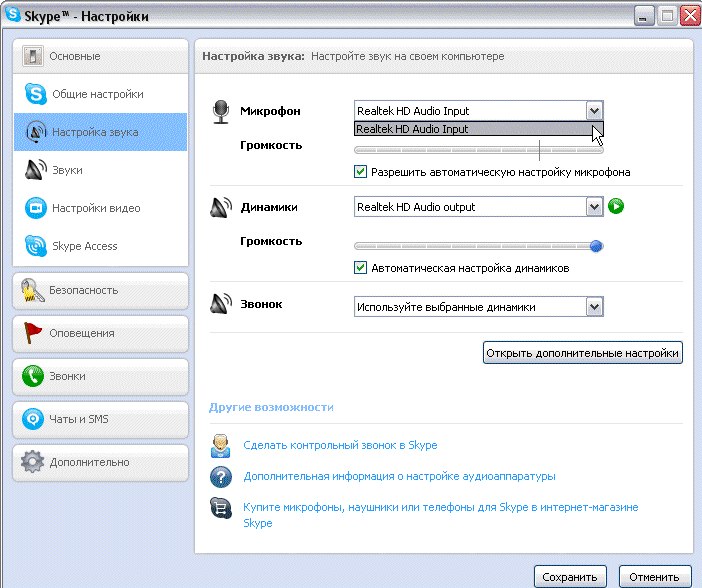
Зөөврийн компьютер дээр микрофоныг хэрхэн тестлэх вэ
Хэрэв та бүх микрофоны тохиргоог аль хэдийн тохируулсан бол үр дүнг шалгахын тулд бичлэг хийж болно. Үүнийг хийхийн тулд "Эхлээд", "Бүх Програмууд" -ыг сонгоод дараа нь "Стандарт" дотроос "Дууны бичлэг". Бүртгэгдсэн зурвас таны заасан хавтаст хадгалагдах болно. Үүнийг сонсож, дууны чанарт таны шаардлагыг хангаж байгаа эсэхийг шалгаарай. Хэрэв тийм биш бол тохиргооны цэс рүү буцаж очиж тэдгээрийг өөрчлөхийг оролдоорой. Та Skype-аар дамжуулан харилцааны чанарыг шалгаж болно.
Бидний тусламжтайгаар алхам алхам зөвлөмжүүд Та зөөврийн микрофоныг зөөврийн компьютер дээр хэрхэн суурилуулах талаар сурч мэдсэн боловч хэрэв танд бэрхшээл тулгарвал мэргэжилтнүүдтэй холбоо тогтоох нь зүйтэй. Эдгээр нь таны зөөврийн компьютерийг зөв зохион байгуулахад тусална.
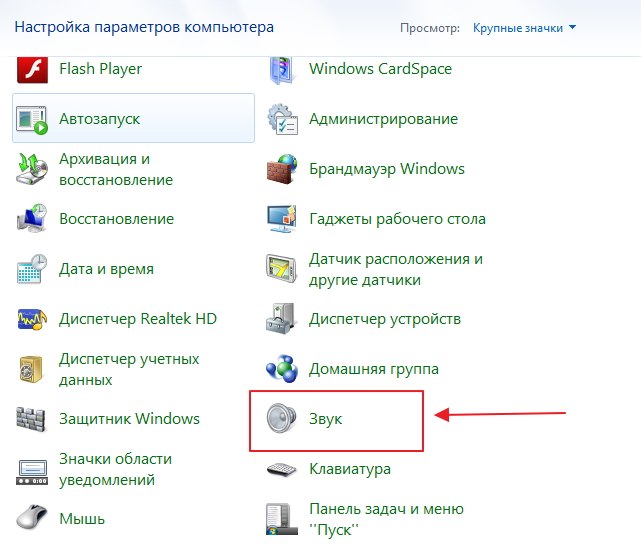
Микрофон зарчим. Ер нь, одоогоор 99 хувь нь зөөврийн микрофонтой хамт ирдэг, гэхдээ баталгаажуулалт шаардлагагүй болно. Үүнийг хийхийн тулд laptop хэргийг шалгаж, техникийн тодорхойлолтыг уншина уу. Таны зөөврийн компьютерт байгаа баримтууд нь микрофонтой эсэхээс үл хамааран тодорхойлогдоно. Хэрэв таны зөөврийн компьютер вебкамтай бол микрофонтой гэдгээ мэдэж аваарай. Микрофон нь "Device Manager" -аар дамжуулан харж болно.
Өөрийн зөөврийн компьютерын хяналтын самбарыг ашиглан микрофоны тохиргоог шалгах боломжтой. Хяналтын самбарт "Sound" хэсэг, "Бичлэгийн" цонхыг нээнэ. Хэрэв микрофон нь таны компьютерт суурилуулагдсан бол тэнд дэлгэцэнд гарч ирнэ. "Properties" товчийг дарна уу. Энэ нь идэвхжсэн эсэхийг шалгахын тулд "Түвшин", "Сайжруулалт", "Нарийвчилсан" гэсэн tab дээрх төхөөрөмжийн тохиргоо.
Хэрвээ микрофон нь Төхөөрөмжийн хяналтын самбарт байгаа бол та чимээгүй сонсогдохгүй байвал маш намуухан дууны дамжуулалтанд тохируулж болно. Энэ тохиолдолд төхөөрөмжийн мэдрэмжийг нэмэгдүүлэх шаардлагатай. Хяналтын самбар руу буцаад "Дууны" хэсгийг нээнэ үү. Микрофон төхөөрөмж дээр "Properties" цэсийг нээнэ үү. "Дэвшилтэт" таблетын "Төхөөрөмжийг онцгой горимоор ашиглахыг апп-д зөвшөөр", "Онцгой горимд програмыг нэн тэргүүнд тавих" -ын хажуугийн хайрцгийг шалгана уу. Дараа нь хамгийн их бит ба дээж авах хурдыг тавь. Дараа нь микрофоноо туршаад үзээрэй. Хэрэв бүх зүйл эрэмдэг бол таны дуу тань сонсогдож болох бөгөөд энэ нь та төхөөрөмжийг зөв тохируулсан гэсэн үг юм. Хэрэв та сонсож чадахгүй хэвээр байгаа бол бит ба давтамжийг өөрчлөхийг оролдоорой. Асуудал нь "Сайжруулалт" гэсэн tab-д зохицуулагддаг дууны олшруулалтад бас нөлөөлж болохыг анхаарна уу.
Дуу чимээ эсвэл бага чанар Түүний тоглуулах нь ихэвчлэн компьютерт холбогдсон буюу бүтээгдсэн микрофонтой холбоотой байдаг. Микрофонтой холбоотой асуудлууд нь үйлдвэрийн гэрлэлттэй үргэлж холбоотой байдаггүй. Ихэнх тохиолдолд та заримыг нь өөрчлөх хэрэгтэй програмын тохиргоо компьютер дээр, ингэснээр төхөөрөмжийн мэдрэмжийг нэмэгдүүлдэг.
Зааварчилгаа
Windows холигчийг эхлүүлэх. Илтгэгчийн дүрсний дүрс нь баруун доод буланд байна. Хэрвээ холигч дүрс байхгүй бол магадгүй түүний дэлгэц
Орчин үеийн зөөврийн компьютерууд нь микрофонтой. Энэ нь үнэхээр юм тохиромжтой төхөөрөмж ! Та хийх хэрэгтэй шиг л зөөврийн компьютер дээрээ микрофонтой холбоотой нарийн төвөгтэй холболт хийх шаардлагагүй болно хувийн компьютер . PC-ийн хувьд загвар байдаг гадаад микрофонууд , энэ нь чихэвч эсвэл энгийн микрофон байж болох бөгөөд энэ нь компьютерт холбогдох, тохируулах, дараа нь шалгаж байх шаардлагатай.
Дээрх бүх журмыг зарцуулж болно. олон тооны цаг хугацаанаас хойш гар компьютер Микрофон дотор байдаг бөгөөд бүх зүйл илүү хялбар болсон. Өнөөдөр та зөөврийн компьютер дээр микрофоныг хэрхэн суурилуулах талаар сурах болно. Хэд хэдэн энгийн аргуудыг авч үзье.
Дэмжлэг
Микрофоог тохируулахаасаа өмнө энэ бүрэлдэхүүн хэсэг таны төхөөрөмж дээр байгаа эсэхийг мэдэх шаардлагатай болно. Мэдээжийн хэрэг, өнөөдөр бараг бүгдээрээ орчин үеийн зөөврийн компьютерууд микрофоноор тоноглогдсон ч бид таны микрофон дээр байгаа эсэхийг шалгаарай. Үүнийг хийхийн тулд, та зүгээр л төхөөрөмжөөсээ бичиг баримтыг авч унших хэрэгтэй.
Хэрэв та ямар нэгэн бичиг баримт байхгүй бол микрофонтой холбоотой өөр талаар мэдэх боломжтой. Та хийх ёстой зүйл нь "Device Manager" цэс рүү очно. Та хяналтын самбараар дамжуулан микрофон эсвэл үгүй эсэхийг шалгаж болно.
Хэрэв та энэ фолдерт аль хэдийн орсон байгаа бол "Дууны" гэсэн ангилалыг нээж, нээгээд шинэ цонхонд "Бичлэг" -г сонгоорой. Уншиж буй цэсний дотор та микрофонтой эсэх талаар мэдээлэл олж авах боломжтой. Хэрэв тийм бол энэ нь цэсээр харагдах болно.
Хэрэв зөөврийн компьютер дээр микрофон ажиллахгүй бол драйверууд буруу байрлуулсан байх магадлалтай. Эсвэл төхөөрөмж дээр тэд огтхон ч байхгүй.
Сонгох
 Тэгэхээр, хэрэв та нэгээс илүү төхөөрөмжтэй нэг цэсэнд байгаа нэг цэсэнд байгаа бол ямар төхөөрөмжийг микрофон гэж тодорхойлох ёстой. Ямар төхөөрөмжийг микрофон гэж ойлгох нь амархан! Үүнийг хийхийн тулд микрофоны гаралт байгаа тохиолдолд зүгээр л тогш.
Тэгэхээр, хэрэв та нэгээс илүү төхөөрөмжтэй нэг цэсэнд байгаа нэг цэсэнд байгаа бол ямар төхөөрөмжийг микрофон гэж тодорхойлох ёстой. Ямар төхөөрөмжийг микрофон гэж ойлгох нь амархан! Үүнийг хийхийн тулд микрофоны гаралт байгаа тохиолдолд зүгээр л тогш.
Төхөөрөмжийн дүрс суурилуулагдсан тохиолдолд ногоон баарыг анзаарах болно. Энэ дүрс дээр тогшиж байхад та хэлбэлзэл харах болно. Тиймээс бид үүнийг шийдсэн - энэ нь бидэнд хэрэгтэй төхөөрөмж юм! Цааш үргэлжлэцгээе.
Зааварчилгаа
 Одоо лаптоп дээрх микрофоныг яаж тохируулах талаар хамгийн энгийн асуултыг авцгаая.
Одоо лаптоп дээрх микрофоныг яаж тохируулах талаар хамгийн энгийн асуултыг авцгаая.
Хэрэв та суулгасан бол үйлдлийн систем "Windows XP", дараа нь дууны картын хувьд драйверуудыг шалгаж тохиргоог эхлүүлэх шаардлагатай. Энэ нь жолооч суулгасан үед ч тохиолддог боловч микрофон нь ажиллахыг хүсэхгүй байна. Энэ тохиолдолд та жолооч нарыг дахин суулгах шаардлагатай байж болох юм. Эсвэл та хаа нэгтээ байгаа асуудлыг хайх хэрэгтэй болно.
Та үйлдвэрлэгчийн албан ёсны вэбсайт дээрх зөөврийн компьютерт микрофоныг татаж авч болно. Хэрэв та зөөврийн компьютертэй дисктэй бол түүнийгээ ашиглахыг зөвлөж байна.
Дискнээс суусан драйверууд нь микрофон ажиллахыг зөвшөөрдөггүй бол тэдгээрийг шинэчлэх шаардлагатай болно. Та "Start Control" цэсэнд "Control Panel" цэс рүү орж "Sounds and Audio Devices" гэсэн товчлуурыг дарна.
"Аудио" таб дээр аудио бичлэгийн функцийг сонгоод дараа нь микрофон болох төхөөрөмжийг суулгана. Одоо "Боть" руу очоод "Advanced" гэсэн цонхыг сонгоно уу. Одоо бид "Параметрүүд" холбоос дээр дарж шинэ цонх нээж, дараа нь бид "Properties" -ийг сонгоно. Эдгээр процедурыг хийсний дараа та "Микрофон" гэсэн бичээсийг анзаарах болно. Тэндээс та тохиргоог хадгалах хэрэгтэй.
Параметрүүд
Дээрх бүх тохиргоог тохируулсны дараа та дууны хэмжээг харах боломжтой. Одоо та өөрийн тохиргоог хийх хэрэгтэй. Хэрэв та бүх зүйлээ зөв хийвэл, зөөврийн компьютер дээр микрофоныг хэрхэн суурилуулах асуудлыг шийдэх болно. Үүнийг харахад энэ нь төвөгтэй зүйл биш бөгөөд хамгийн гол нь бүх зүйлийг бүх үе шатанд хийх явдал юм. Тохиргоон дахь ялгаатай байдал нь өөр үйлдлийн системүүд дээр байж болох боловч үнэндээ тэдгээр нь ялгаатай байна.
Дүгнэлт
 Хэрэв та ашиглахаар төлөвлөж байгаа бол үүнийг мэдэх нь чухал юм нэмэлт хөтөлбөр микрофонтой ажиллах (жишээлбэл, энэ нь Skype байж болно), дараа нь та бас хийх хэрэгтэй болно дэвшилтэт тохиргоо хөтөлбөртөө аль хэдийн орсон байна.
Хэрэв та ашиглахаар төлөвлөж байгаа бол үүнийг мэдэх нь чухал юм нэмэлт хөтөлбөр микрофонтой ажиллах (жишээлбэл, энэ нь Skype байж болно), дараа нь та бас хийх хэрэгтэй болно дэвшилтэт тохиргоо хөтөлбөртөө аль хэдийн орсон байна.
Тиймээс хөтөлбөр бүрт тохиргоо өөр байж болно. Бүх зүйлийг зөв хийхийн тулд хамгийн хялбар арга бол "Тусламж" эсвэл "Тусламж" хэсэгт очиж, хүлээх мөрийг дагах явдал юм.
Одоо та зөөврийн компьютер дээр микрофоныг хэрхэн тохируулахаа мэддэг болсон. Та өөр үйлдлийн системтэй байсан ч гэсэн бичсэн зааврынхаа дагуу тохиргоог хийж болно, эсвэл зүгээр л ашиглах боломжтой тусгай хөтөлбөрүүд микрофонтой ажиллах.
Холбогдох нийтлэл
Микрофоноос дууны гаралтыг чанга яригч руу хэрхэн хувиргах вэ?
